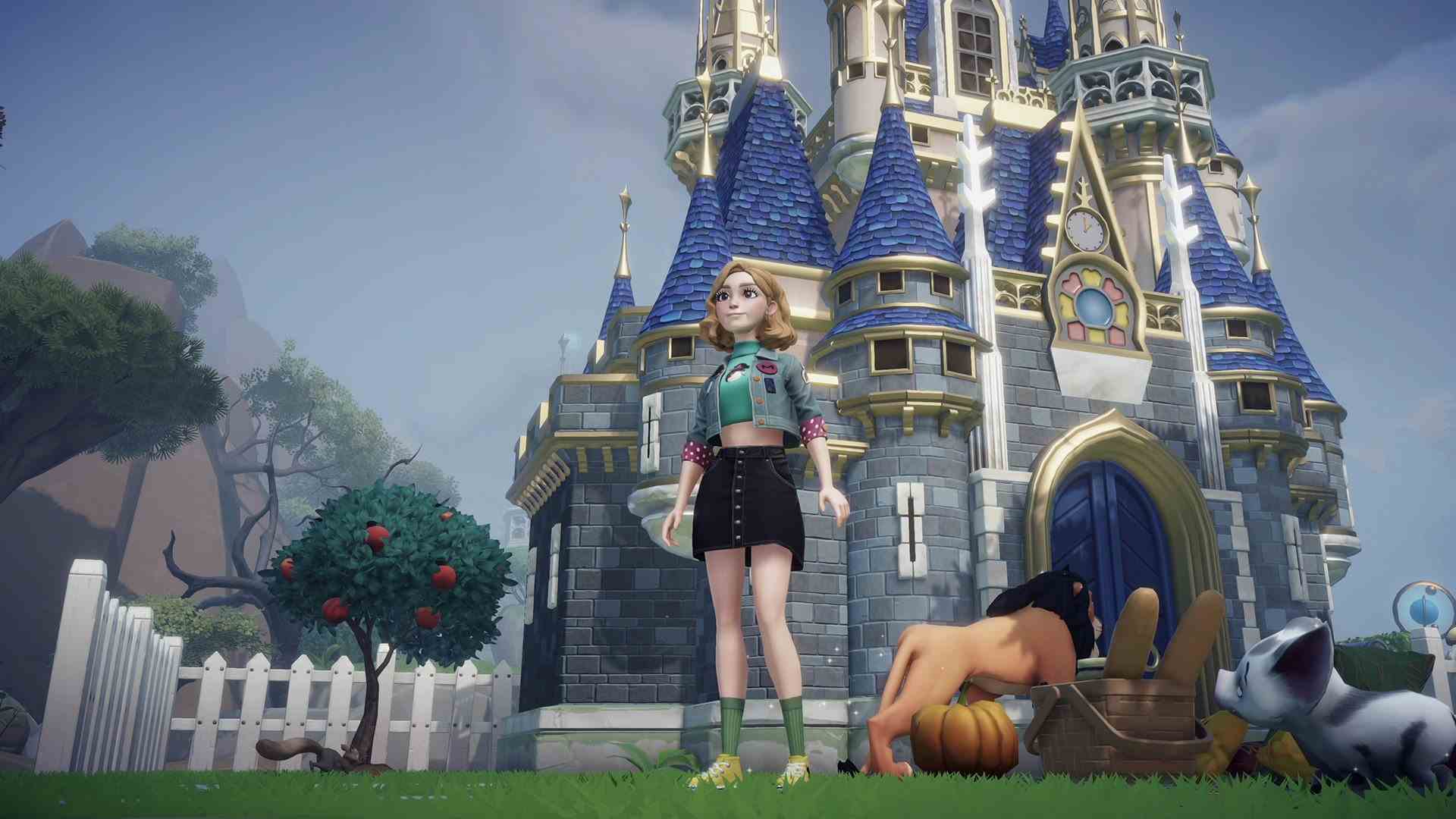Comment changez-vous l’apparence de votre maison dans Disney Dreamlight Valley ?
C’est une question que les joueurs se posent depuis la sortie du jeu, mais ce n’était pas possible… jusqu’à maintenant.
Avec la mise à jour du 16 février 2023, les joueurs peuvent enfin appliquer différents skins à leur maison, leur permettant de changer son apparence.
Ce qui est moins clair, c’est comment changer réellement la peau de votre maison. C’est là qu’intervient ce guide – voici comment changer le design de votre maison à Disney Dreamlight Valley.
Disney Dreamlight Valley – Où trouver de nouveaux skins de maison
Lorsque vous téléchargez la mise à jour de février 2023, le jeu vous donnera en fait quelques nouveaux skins de maison tout de suite, vous ne l’aurez probablement pas réalisé.
Cela signifie que vous pouvez changer l’apparence de votre maison immédiatement si vous le souhaitez – bien qu’il convient de noter que les nouveaux skins que vous obtenez tout de suite ne sont que des recolorations de votre conception existante de Gablefront House, en vert, blanc, bleu, violet et orange.
Alternativement, les skins de maison peuvent être trouvés à d’autres endroits – au moment de la rédaction de cet article, le premier endroit pour en trouver un est dans la nouvelle boutique premium, où vous pouvez acheter un design de palais pour votre maison (bien que cela coûte Moonstone, qui peut coûter de l’argent réel). argent).
Une fois que vous avez la peau que vous voulez pour votre maison, vous pouvez l’appliquer. C’est le peu qui n’est pas immédiatement évident, mais voici comment le faire.
Disney Dreamlight Valley – Comment appliquer une nouvelle peau de maison
Cela n’a peut-être pas beaucoup de sens, mais pour changer l’apparence de votre maison dans Disney Dreamlight Valley, vous devez suivre les mêmes étapes que si vous deviez la déplacer.
Cela signifie que vous devez courir jusqu’à votre maison, appuyer sur le bouton Inventaire (Y sur Xbox), passer à Meubles puis annuler pour que vous soyez en mode d’édition du monde.
Déplacez ensuite le curseur sur votre domicile et sélectionnez-le (avec A sur Xbox). Vous verrez une nouvelle option en bas de l’écran indiquant « Remplacer ».

Appuyez sur le bouton qui correspond à cela (X sur Xbox) et vous verrez la liste des skins de maison. Si vous n’en avez pas récupéré de nouveaux, il ne devrait s’agir que des cinq couleurs alternatives.
Une fois que vous avez fait cela, vous devrez alors placer votre maison comme si c’était une nouvelle. Si tout ce que vous faites est de changer la couleur, c’est facile – il suffit de le remettre là où il était avant (à moins que vous ne vouliez le déplacer, bien sûr).
Cependant, si vous avez acheté le palais dans la boutique premium, il est beaucoup plus grand que la conception de maison par défaut, vous devrez donc peut-être déplacer certaines choses avant qu’elles ne rentrent.